Cum să creezi cu ușurință o temă personalizată WordPress fără niciun cod
Publicat: 2024-11-01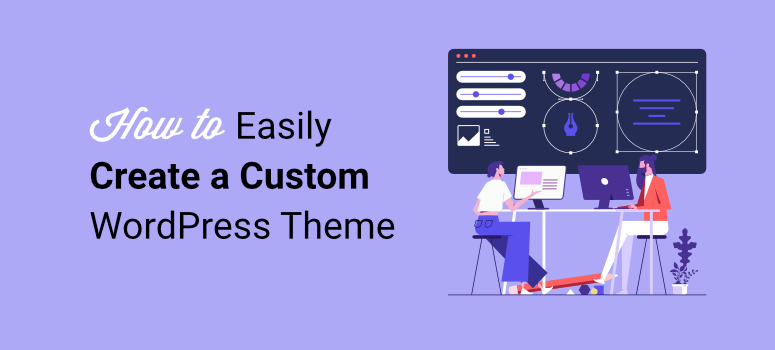
Căutați să creați o temă WordPress personalizată ?
O temă este cadrul pentru aspectul și designul unui site. În mod tradițional, ai avea nevoie de o bună înțelegere a diferitelor limbaje de codare sau de a angaja un dezvoltator. În acest caz, trebuie să-ți sacrifici timpul, banii... sau ambele!
Dar astăzi, vă puteți proiecta site-ul WordPress fără să învățați cod sau să angajați un expert. La IsItWP, derulăm un site web WordPress. În calitate de experți experimentați în WordPress, am folosit o mulțime de instrumente pentru a îmbunătăți designul și funcționalitatea site-ului nostru.
Instrumentele pentru dezvoltatori de teme WordPress sunt în fruntea acestei liste.
Ne concentrăm pe instrumente ușor de utilizat pe care chiar și începătorii le pot folosi. Deoarece designul web se referă la personalizare și experiența utilizatorului, căutăm și creatori de teme cu opțiuni excelente de personalizare.
În acest articol, vă vom arăta cum puteți crea o temă WordPress personalizată fără cod. Vă vom arăta cum să creați o temă de care puteți fi mândru și să vă remarcați printre milioanele de site-uri web WordPress de pe net.
De ce o temă WordPress personalizată?
Una dintre cele mai frecvente întrebări pe care le primim este, de ce să construim o temă personalizată ?
În primul rând, o temă personalizată este unică. Aceasta înseamnă că utilizatorii tăi nu vor vedea un site WordPress exact. În plus, îl puteți folosi pe mai multe proprietăți, creând coerență și identitate de marcă. Acest lucru este important dacă doriți să vă dezvoltați marca și să vă asigurați că este ușor de identificat.
În afară de aceasta, crearea unei teme personalizate vă poate economisi timp și bani. Dacă angajați un dezvoltator, poate fi necesar să îi trimiteți tema pentru a o îmbunătăți, ceea ce poate dura mult timp. Unii dezvoltatori au o limită la câte editări fac. Ca urmare, este posibil să nu obțineți exact ceea ce căutați.
Învățarea codului necesită timp și elimină concentrarea de la afacerea dvs. principală. În cele din urmă, este posibil să fi dobândit o nouă abilitate, dar în detrimentul afacerii tale.
Iată și alte motive pentru a lua în considerare o temă WordPress personalizată.
- Imagini flexibile: aveți control deplin asupra elementelor de design. Ca rezultat, puteți crea un site unic din punct de vedere vizual, fără limitări de design comune în temele prefabricate.
- Balonare redusă: Spre deosebire de temele multifuncționale care adesea sunt încărcate cu funcții pe care este posibil să nu le utilizați, temele personalizate sunt create doar cu elementele esențiale, îmbunătățind viteza și eficiența.
- O experiență mai bună a utilizatorului: o temă mai simplă și optimizată îmbunătățește timpul de încărcare și experiența generală a utilizatorului. Acest lucru poate avea, de asemenea, un impact pozitiv în clasamentul dvs. SEO.
- Funcții personalizate: temele personalizate vă permit să integrați caracteristici specifice sau funcționalități personalizate unice pentru afacerea dvs., fără a fi nevoie să vă bazați foarte mult pe pluginuri terțe.
- Mai ușor de scalat: pe măsură ce afacerea dvs. crește, o temă personalizată poate fi adaptată cu noi funcții, aspecte sau integrări pentru a se adapta acestei creșteri.
- Vulnerabilități reduse: deoarece controlați baza de cod, temele personalizate pot evita potențialele riscuri de securitate asociate cu temele distribuite pe scară largă.
- Măsuri de securitate personalizate: Cu mai puține plugin-uri și dependențe de terțe părți, există mai puține căi pentru potențiale atacuri, permițându-vă să implementați protocoale de securitate vizate.
Consultați acest articol despre cum să construiți un site WordPress pentru a afla mai multe.
Cu atât de multe avantaje, nu este surprinzător faptul că unele site-uri web de top folosesc o temă WordPress personalizată. Dacă doriți să confirmați dacă un site rulează pe WordPress, utilizați Instrumentul nostru gratuit pentru detectarea WordPress.
Puteți folosi aceste site-uri ca exemple și puteți obține idei despre direcția propriei teme personalizate.
După cum puteți vedea, realizarea unei teme WordPress personalizate are multe beneficii. Dar, există încă teama că este greu de făcut. Vă recomandăm să utilizați un plan de găzduire WordPress de top pentru a simplifica procesul de construire și a asigura scalabilitatea. În acest fel, aveți o bază excelentă pentru site-ul dvs. și nu vă limitați creativitatea.
Verificați găzduirea Bluehost WordPress pentru a începe. Planurile lor de găzduire WordPress încep de la 1,99 USD cu un cupon IsItWP, făcându-l mai accesibil pentru începători.
În afară de asta, astăzi, vă puteți crea tema WordPress personalizată cu constructori drag and drop. Există o mulțime de creatori de teme vizuale, dar ne vom concentra pe SeedProd, deoarece este un instrument pe care îl folosim și.
Să vă arătăm de ce.
Creați o temă personalizată cu SeedProd
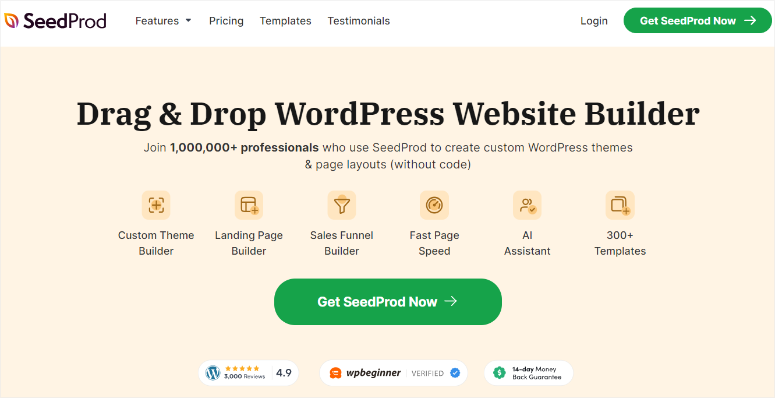
SeedProd este cel mai bun site de drag and drop și generator de teme. Vă poate ajuta să construiți orice tip de temă, pagină sau chiar un site complet fără a atinge o linie de cod. În plus, vine cu +300 de șabloane de teme care vă pot ajuta să construiți o temă personalizată reutilizabilă sau un întreg site.
În plus, deoarece interfața SeedProd seamănă cu interfața WordPress, nu veți experimenta o curbă de învățare, ceea ce face mai ușor.
Iată și alte motive pentru a utiliza SeedProd Theme Builder.
- Previzualizare în timp real: vedeți modificările instantaneu pe măsură ce editați, ceea ce face mai ușor să vizualizați designul pe măsură ce se adună și să îl ajustați imediat.
- Integrari de marketing prin e-mail: SeedProd se integrează cu platformele populare de marketing prin e-mail, cum ar fi Mailchimp, ActiveCampaign și Constant Contact. Acest lucru vă permite să captați clienți potențiali și să vă creșteți lista de e-mail.
- Blocuri și elemente personalizate: diverse blocuri de design vă permit să adăugați cu ușurință elemente interactive fără a vă baza pe pluginuri suplimentare.
- Optimizare mobilă încorporată: SeedProd asigură că temele sunt receptive în mod implicit, adaptând aspectul pentru a arăta grozav pe toate dispozitivele, inclusiv pe tablete și smartphone-uri.
- Editare mobilă: puteți, de asemenea, să vă ajustați aspectul mobil în cadrul editorului, oferind control complet asupra aspectului site-ului dvs. pe ecranele mai mici.
- Cod ușor: temele SeedProd sunt optimizate pentru performanță, ceea ce înseamnă timpi de încărcare mai rapidi și experiență îmbunătățită a utilizatorului.
- Caracteristici pregătite pentru SEO: temele SeedProd sunt structurate în conformitate cu cele mai bune practici SEO, facilitând accesul cu crawlere și indexarea eficientă a conținutului pentru motoarele de căutare.
- Pagini optimizate pentru conversie: SeedProd include funcții precum formulare de înscriere, cronometre cu numărătoare inversă și chiar blocuri WooCommerce. Acest lucru ajută la îmbunătățirea conversiilor pe paginile de vânzări și promoționale.
- Șabloane globale: puteți crea șabloane de antet, subsol și bară laterală care se aplică la nivel global, asigurând coerența pe site-ul dvs. și reducând munca repetitivă.
- Secțiuni reutilizabile și blocuri salvate: Salvați toate secțiunile personalizate pe care le creați pentru a le utiliza pe site-ul dvs., simplificând designul și accelerând fluxul de lucru.
- În curând și modul de întreținere: SeedProd facilitează configurarea paginilor „În curând” și „Întreținere”. Acest lucru poate fi util atunci când construiți sau reproiectați tema fără a o expune vizitatorilor.
Deoarece SeedProd oferă funcții de design, marketing și optimizare, nu veți avea nevoie de atâtea pluginuri terțe. Acest lucru ajută la reducerea umflăturii pluginurilor, la minimizarea conflictelor potențiale și la îmbunătățirea performanței site-ului dvs.
Acum că înțelegeți mai bine SeedProd Theme Builder , permiteți-ne să vă arătăm cum să îl utilizați pentru a crea o temă personalizată.
Pasul 1: Instalați și configurați SeedProd
Mai întâi trebuie să subliniem că SeedProd oferă un plan gratuit.
Dar SeedProd Lite este orientat în primul rând spre crearea de pagini de destinație, mai degrabă decât pe o temă complet personalizată. Oferă funcții puternice pentru crearea de pagini individuale, cum ar fi paginile de destinație și paginile de destinație.
Pentru a obține SeedProd gratuit, mergeți la depozitul de pluginuri din tabloul de bord WordPress și utilizați bara de căutare pentru a găsi „SeedProd”. după această instalare și activați-l ca orice alt plugin.
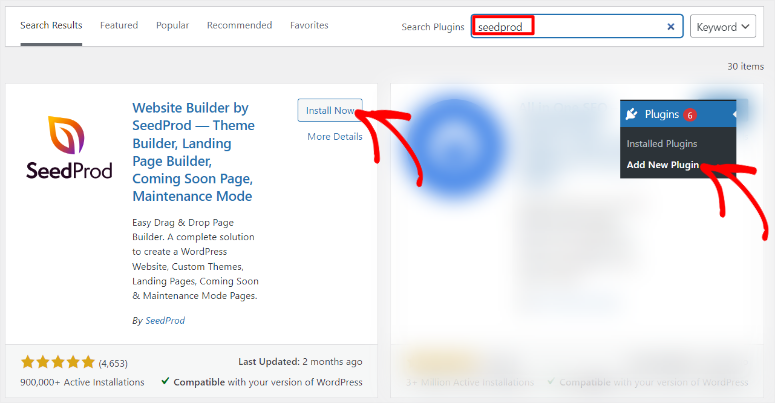
Aveți nevoie de cel puțin un plan Plus dacă doriți să utilizați SeedProd Theme Builder.
Pentru a începe cu versiunea premium a SeedProd, accesați site-ul oficial și cumpărați un plan. După aceasta, conectați-vă la contul dvs. SeedProd și navigați la Descărcări .
Aici, descărcați fișierul ZIP al pluginului și salvați-l pe computer. Pe această pagină, copiați și „Cheia de licență”, deoarece veți avea nevoie de ea mai târziu pentru a activa versiunea premium a SeedProd.
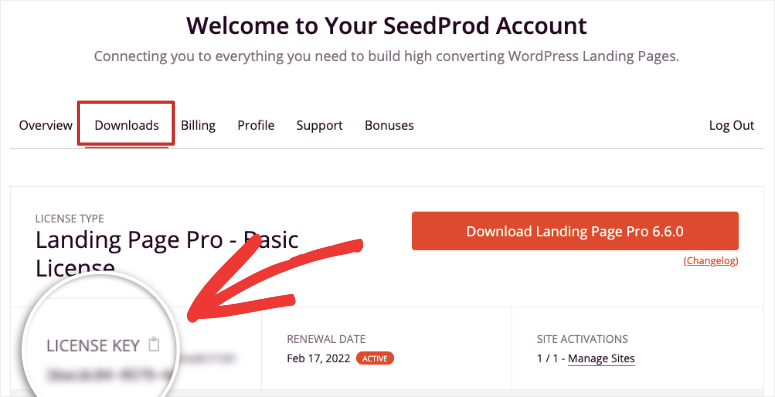
Apoi, mergeți la tabloul de bord WordPress și accesați Toate pluginurile » Adăugați un nou plugin unde veți selecta „Încărcați pluginul”. Apoi, trageți și plasați fișierul ZIP pe care l-ați descărcat și apăsați Instalare . Odată ce ați terminat, „Activați-l” la fel ca orice alt plugin, dezvăluind o nouă opțiune de meniu în tabloul de bord WordPress numită „SeedProd”.
Dacă întâmpinați probleme, consultați acest articol despre cum să instalați un plugin.
După aceasta, selectați SeedProd » Setări, unde veți găsi zona de text „Cheie de licență”. Aici, inserați codul pe care l-ați copiat mai devreme și selectați „Verificați cheia”.
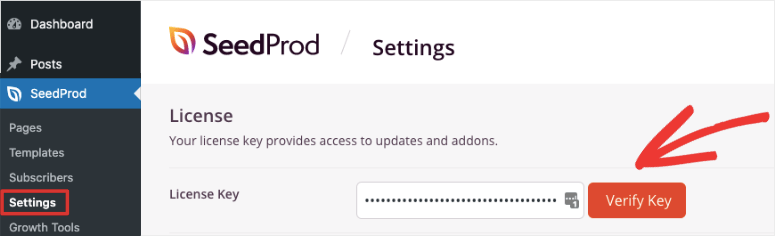
Și chiar așa, ești gata să folosești SeedProd Theme Builder.
Pasul 2: Creați o temă personalizată
Odată ce SeedProd este instalat și activat, este timpul să vă creați prima temă personalizată. Vestea bună este că SeedProd vă oferă 2 opțiuni; poți crea o temă personalizată de la zero sau poți folosi șabloane.
În timp ce crearea unei teme personalizate de la zero necesită mai mult timp și necesită puțină experiență, vă poate ajuta să creați un design cu adevărat unic. Pe de altă parte, folosirea unui șablon vă oferă puțin mai puțin control, dar este mai ușor și mai rapid.
Permiteți-ne să vă arătăm cum să utilizați ambele metode pentru a crea o temă personalizată pentru WordPress.
Proiectați o temă personalizată cu un șablon
SeedProd vine cu +300 de șabloane de teme pentru a vă ajuta să proiectați. Aceste șabloane sunt complet ambalate cu secțiuni tematice, pe care le puteți personaliza în continuare cu generatorul de glisare și plasare.
Pentru a începe, accesați SeedProd » Theme Builder .
Apoi, pe această pagină, selectați „Seturi de șabloane de temă” pentru a deschide șabloanele de teme.
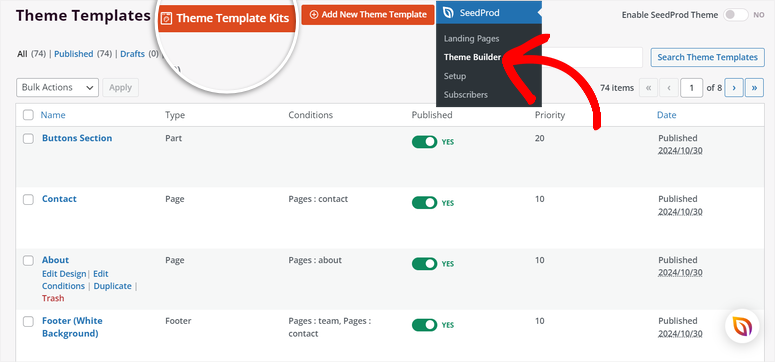
Ceea ce ne place la pagina șablonului SeedProd este navigarea ușoară. Obțineți un filtru și funcții de sortare, care vă permit să restrângeți șabloanele. În plus, aveți o opțiune de căutare pentru a obține șablonul exact pe care îl căutați.
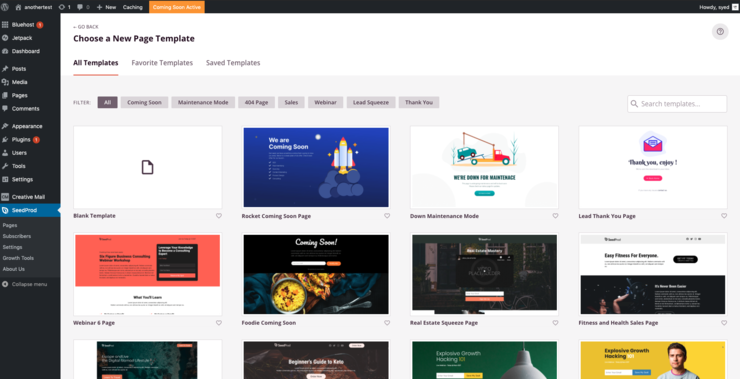
Acest generator de teme face un pas mai departe, permițându-vă să previzualizați kiturile de site înainte de a le folosi. În primul rând, fiecare vine cu o imagine a aspectului temei. Dacă doriți să vedeți mai bine șablonul, plasați cursorul peste el și apăsați pictograma „lupă”. Acest lucru va deschide șablonul de temă într-o filă nouă unde îl puteți analiza mai bine pentru a vedea dacă se potrivește nevoilor dvs.
Acum, dacă doriți să utilizați un șablon, plasați cursorul peste el încă o dată și apăsați pictograma „bifă”.
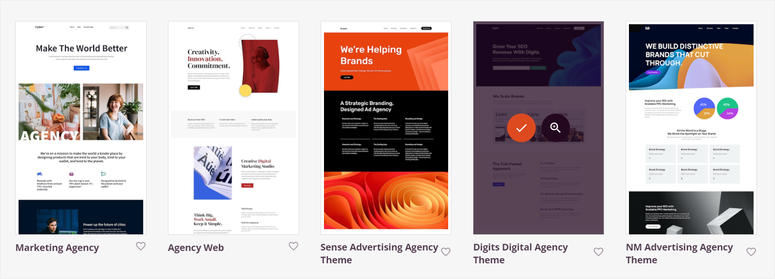
Odată terminat, șablonul va încărca toate secțiunile tematice de pe pagina șablonului.
Rețineți, secțiunile tematice pe care le obțineți aici depind de șablonul ales. De exemplu, am folosit un șablon de site de marketing, care ne-a oferit secțiuni tematice precum Butoane Secțiuni, Contact, Despre, Subsol și multe altele.
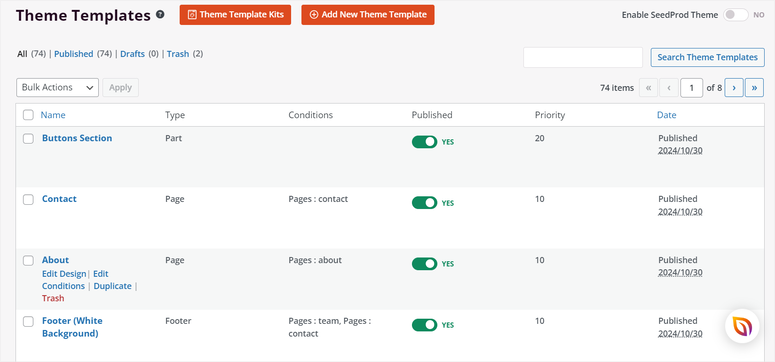
Când treceți cu mouse-ul peste oricare dintre aceste secțiuni, veți vedea opțiuni pentru a o personaliza, cum ar fi Editare design, Editare condiții, Duplicare sau Coș de gunoi.
Să personalizăm mai întâi aspectul secțiunilor selectând Editare design .
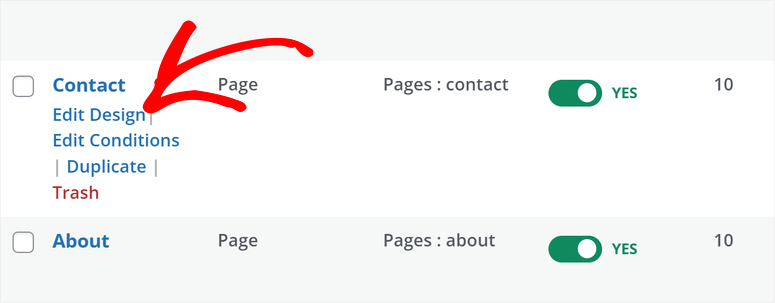
Aceasta va deschide generatorul de teme de glisare și plasare. Veți obține zona Blocuri și secțiuni din stânga. Aici veți obține toate elementele tematice pe care le puteți adăuga și personaliza la secțiunea dvs.


Apoi, în dreapta, veți vedea fereastra de previzualizare, care vă arată cum va arăta secțiunea pe site-ul dvs. live. Acum, tot ce trebuie să faceți este să trageți și să plasați elemente din stânga către fereastra de previzualizare din dreapta.
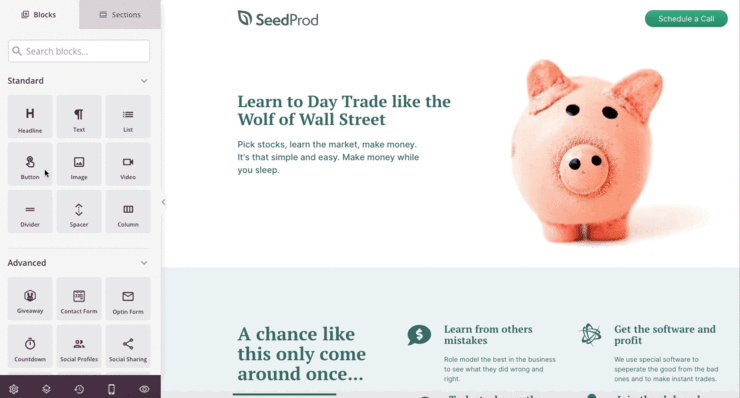
În plus, puteți edita elementele în continuare odată ce le plasați în fereastra de previzualizare. Pur și simplu selectați elementul din fereastra de previzualizare pentru a deschide opțiunile de personalizare din partea stângă.
De exemplu, dacă selectați Antet , aveți opțiunea de a edita titlul, adăuga legături, selecta un font, stilați fontul și multe altele. De asemenea, puteți personaliza alinierea, dimensiunea fontului și așa mai departe.
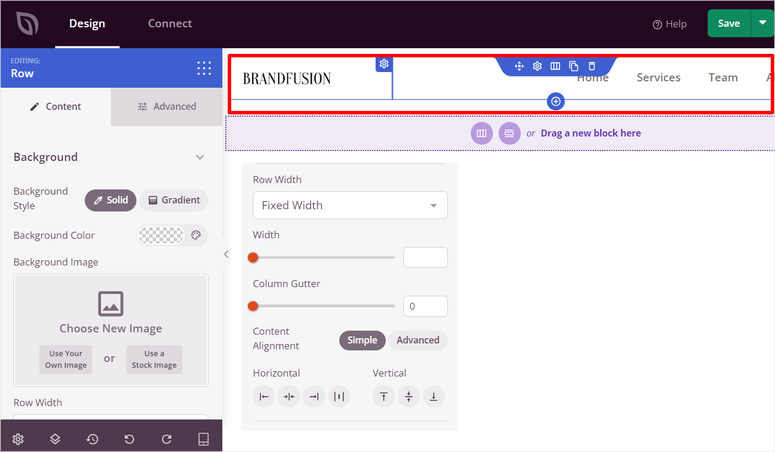
Acum, realitatea este că nu toți suntem creatori de conținut, ceea ce reprezintă o mare parte a designului site-ului web. Pentru a vă ajuta în acest sens, noua funcție SeedProd vă permite să creați conținut și imagini generate de AI.
Pentru a crea conținut AI, tot ce trebuie să faceți este să deschideți caseta de text a oricărei secțiuni. Apoi selectați „Editați cu AI”.
Puteți alege tonul și limba și decideți să le faceți mai lungi sau mai scurt. După aceasta, puteți edita manual conținutul pentru a se potrivi mărcii dvs.
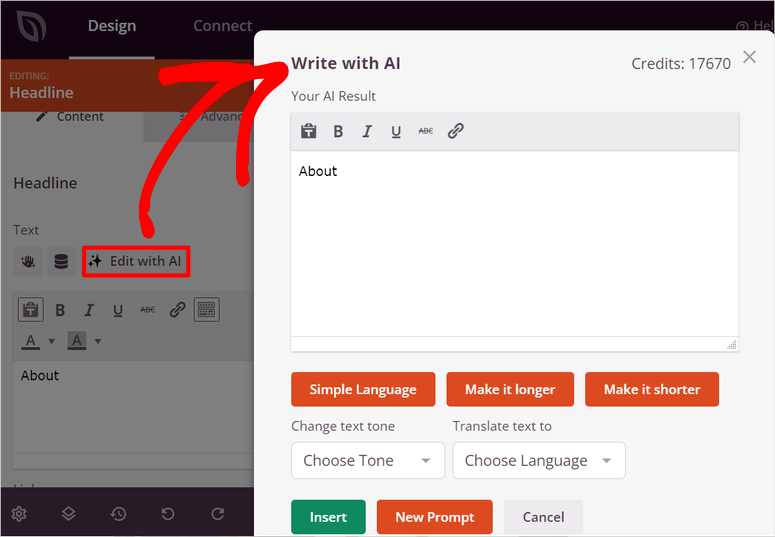
Dacă doriți să utilizați imagini AI, deschideți un element de imagine și selectați Adăugați cu AI . Aici, descrieți imaginea dorită sau utilizați sugestiile oferite.
Consultați acest articol despre cum să creați imagini WordPress AI pentru a afla mai multe.
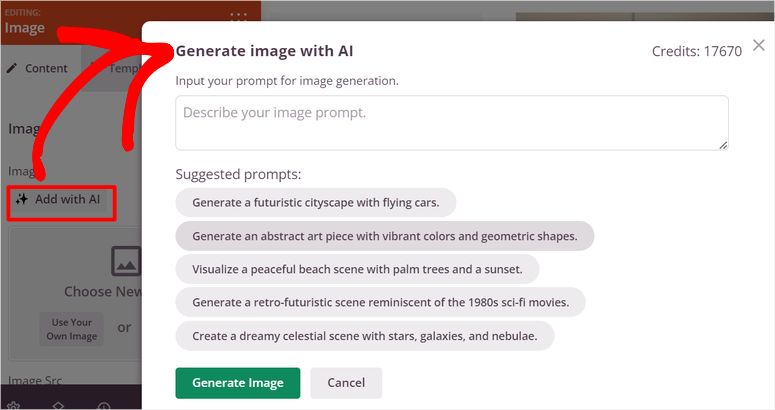
Rețineți că șablonul kit-ului de site conține diferite secțiuni. Trebuie să personalizați fiecare secțiune pentru a se potrivi cu marca și publicul dvs. Având în vedere acest lucru, permiteți-ne să vă arătăm cum să personalizați diferite părți ale temei.
De exemplu, permiteți-ne să vă arătăm cum să personalizați „Header”.
Pentru a personaliza secțiunea temei antetului din SeedProd, navigați înapoi la SeedProd » Theme Builder .
Apoi, treceți cu mouse-ul peste secțiunea Antet și selectați Editați design pentru a intra în generatorul de glisare și plasare. În această interfață, puteți modifica aspectul antetului eliminând orice coloane inutile. Puteți personaliza antetul pentru a avea una, două, trei coloane sau mai multe în aspect.
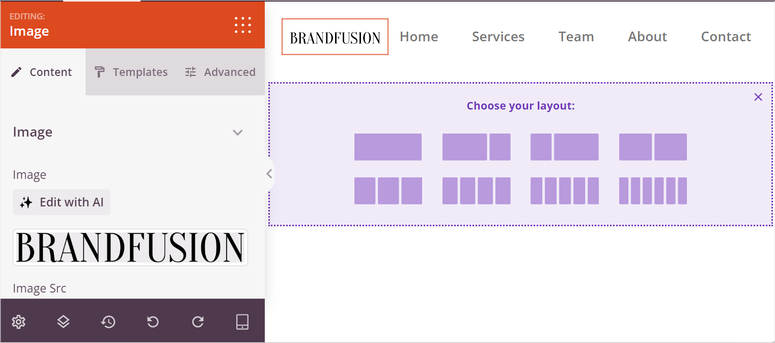
Pentru a include sigla dvs., selectați pur și simplu blocul Imagine și alegeți sigla dvs. din biblioteca media. Apoi îi puteți ajusta dimensiunea și plasarea pentru a se potrivi stilului dvs.
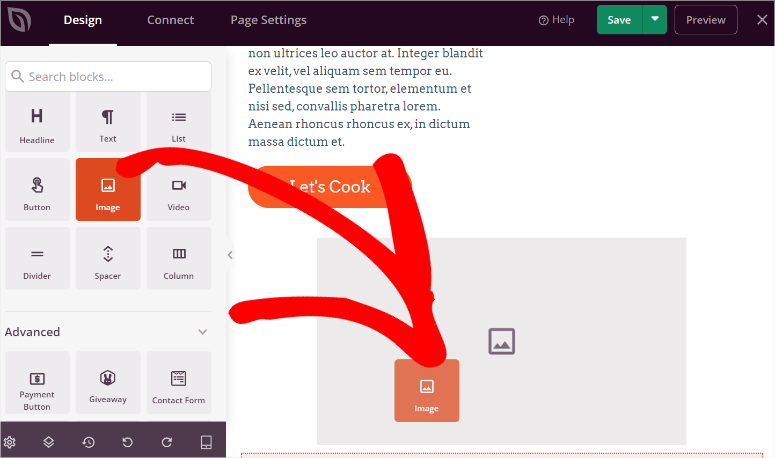
De asemenea, puteți personaliza culoarea de fundal selectând zona antetului pentru a dezvălui opțiunile și setările de culoare, cum ar fi un fundal solid sau gradient. Sau adăugați animații în diferite secțiuni pentru a atrage atenția utilizatorului.
După ce ați terminat, repetați pur și simplu procesul pentru a crea aspectul și designul pentru fiecare secțiune de temă.
Creați o temă personalizată de la zero
După cum am menționat, crearea unei teme personalizate de la zero durează puțin mai mult, dar oferă mai multe opțiuni de personalizare. Ceea ce ne place foarte mult la construirea unei teme de la zero cu SeedProd este că puteți crea o secțiune de șablon și o puteți combina cu tema personalizată. Acest lucru vă permite să adăugați pagini noi sau secțiuni tematice care nu au fost adăugate în prealabil în șablonul de temă.
Deci, cum construiești o temă de la zero cu SeedProd?
Mai întâi, mergeți la SeedProd » Theme Builder pentru a accesa opțiunea de a construi de la zero. Apoi, selectați „+ Adăugați un șablon de temă nou” pentru a deschide o fereastră pop-up.
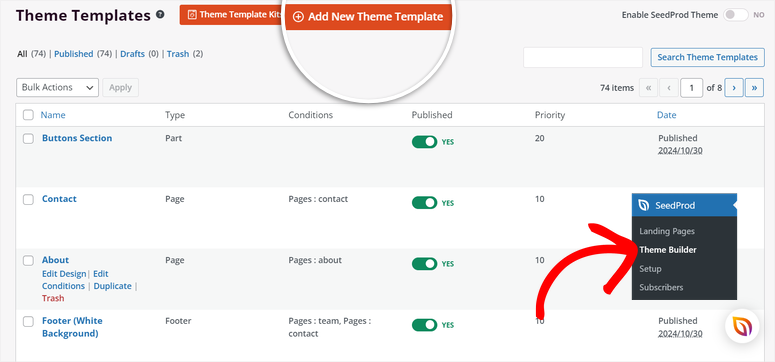
Deoarece creăm o temă întreagă, va trebui să proiectăm diferite secțiuni ale site-ului.
Deci, numiți mai întâi șablonul de temă în fereastra pop-up și selectați o opțiune pentru meniul drop-down „Tip”. Aveți opțiuni precum antet, subsol, pagină, postare, parte globală, pagină autor și multe altele.
Apoi, acordați secțiunii tematice un scor de prioritate . Acest scor îi spune SeedProd care secțiuni tematice, pagini sau elemente ar trebui să primească cea mai mare atenție în timpul proiectării, testării și promovării.
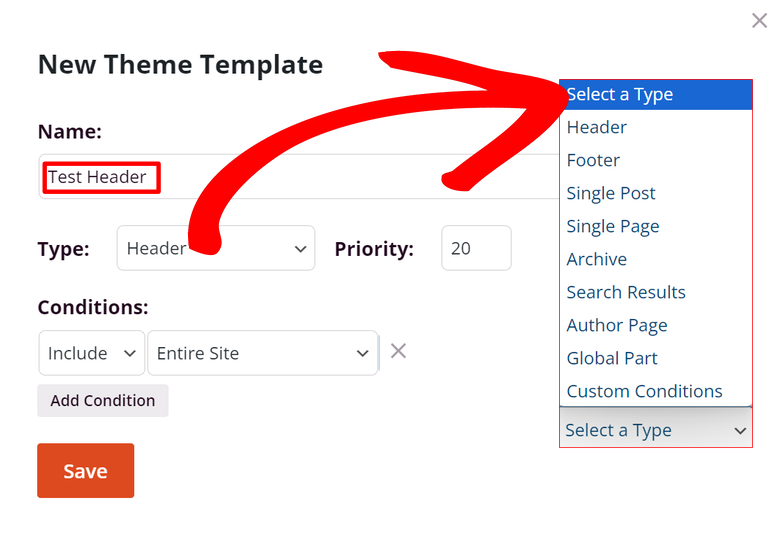
Odată terminat, în funcție de tipul de temă selectat, ar trebui să apară în continuare o secțiune „Condiții” din fereastra pop-up. Aici, puteți configura unde ar trebui să apară tipul de temă.
De exemplu, pentru acest tutorial, am selectat „Header” sub Type . Astfel, putem adăuga Condiții pentru a include antetul pe întregul site, prima pagină, pagina de blog, postări și așa mai departe.
După aceasta, apăsați pe Salvare pentru a deschide generatorul de glisare și plasare.
Aici, proiectează secțiunea tematică după bunul plac cu ajutorul constructorului vizual, în același mod în care ai făcut-o folosind un șablon.
Apoi, salvați-l și întoarceți-vă la pagina Theme Builder. Selectați „+ Adăugați un șablon de temă nou” încă o dată și repetați acest proces pentru fiecare secțiune. Faceți acest lucru până când finalizați întreaga temă, creând un site complet în acest proces.
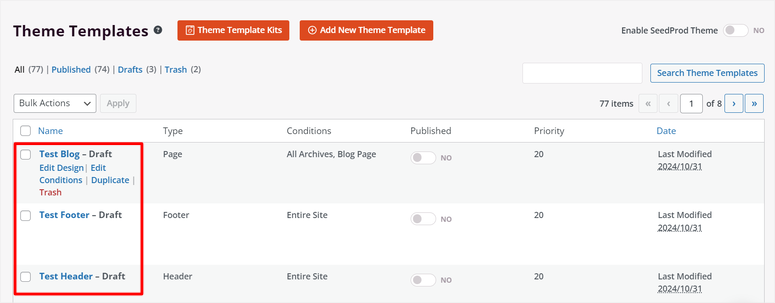
Și chiar așa, puteți crea o temă de la zero folosind SeedProd.
Pasul 3: Publicați tema personalizată
SeedProd simplifică publicarea temei dvs. personalizate. Deoarece șabloanele vin cu anumite pagini și secțiuni tematice pe care este posibil să nu le utilizați pe site-ul dvs., le puteți activa sau dezactiva sau puteți stabili condiții pentru includerea sau excluderea lor.
Pentru a face acest lucru, accesați pagina Theme Builder unde veți găsi toate secțiunile temei personalizate pe care tocmai ați creat-o.
În primul rând, vom seta Condiții pentru a decide locațiile de afișare ale fiecărei secțiuni tematice, la fel cum am făcut atunci când construim o secțiune temă de la zero. De exemplu, puteți decide să afișați antetul numai pe pagina de pornire sau pe toate paginile.
Condițiile oferă flexibilitate în proiectarea dumneavoastră. De exemplu, ați putea dori un antet diferit pentru blogul dvs. decât pentru paginile dvs. de comerț electronic sau poate doriți să utilizați un subsol unic pentru paginile de destinație.
Aici, plasați cursorul peste oricare dintre secțiunile temei și selectați „Editați condiții”.
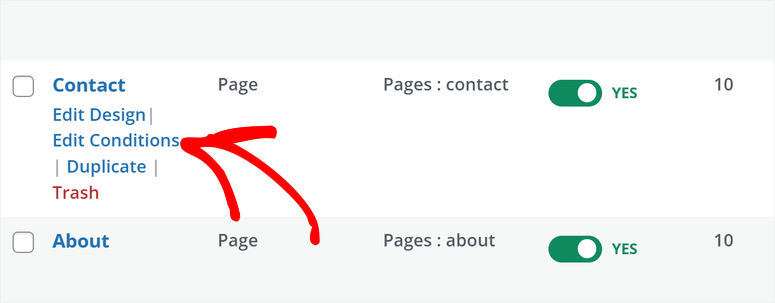
Aceasta va deschide o fereastră pop-up în care puteți configura condițiile. Aici, accesați „Condiții” și utilizați primul meniu drop-down pentru a include sau a exclude secțiunea. Apoi, din meniul drop-down, selectați Antet, Subsol, Pagină unică, Rezultatele căutării sau oriunde doriți să apară secțiunea cu teme.
Cu Seedprod, puteți adăuga mai multe condiții selectând Adăugare condiții . Aceasta va deschide o altă linie în care puteți adăuga mai multe instrucțiuni pentru unde va apărea pagina. De exemplu, puteți seta un antet să apară în toate paginile, cu excepția anumitor categorii sau tipuri de conținut.
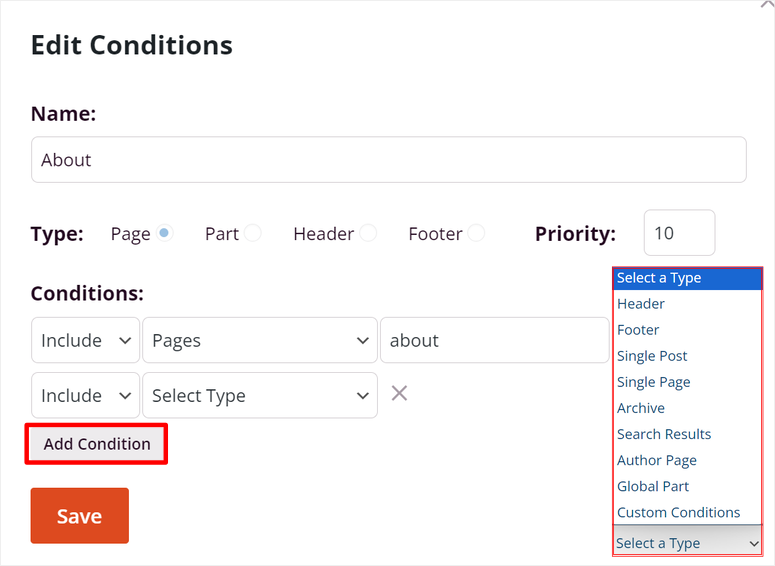
În cele din urmă, fiecare secțiune de șablon poate avea condiții diferite, îmbunătățind experiența utilizatorului.
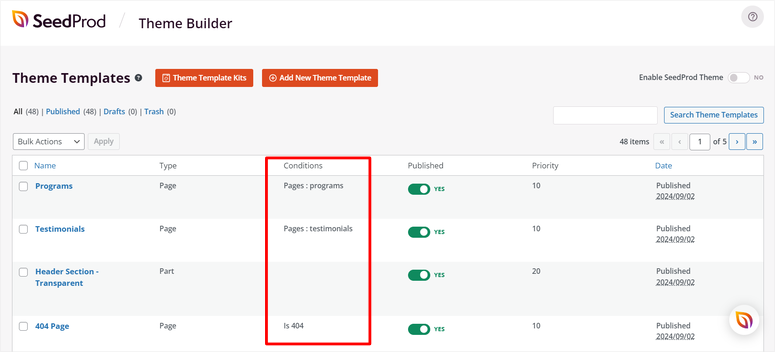
După ce setați condițiile pentru fiecare secțiune de temă, puteți utiliza butoanele de comutare din coloana Publicat pentru a dezactiva sau a porni secțiunea.
În cele din urmă, pentru a publica tema, tot ce trebuie să faceți este să utilizați butonul de comutare din partea de sus a acestei pagini pentru a activa tema SeedProd .
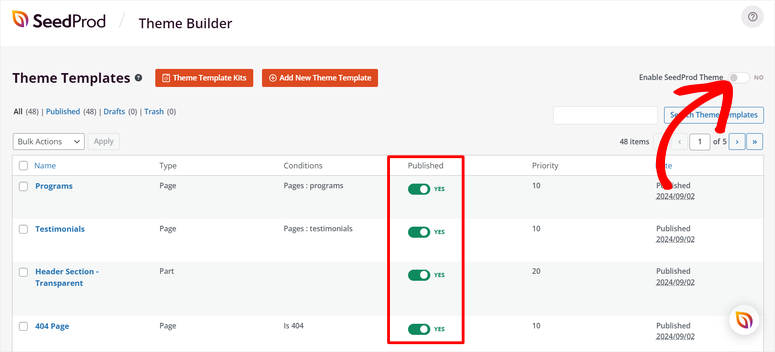
Și asta este! Tema dvs. personalizată WordPress este acum live.
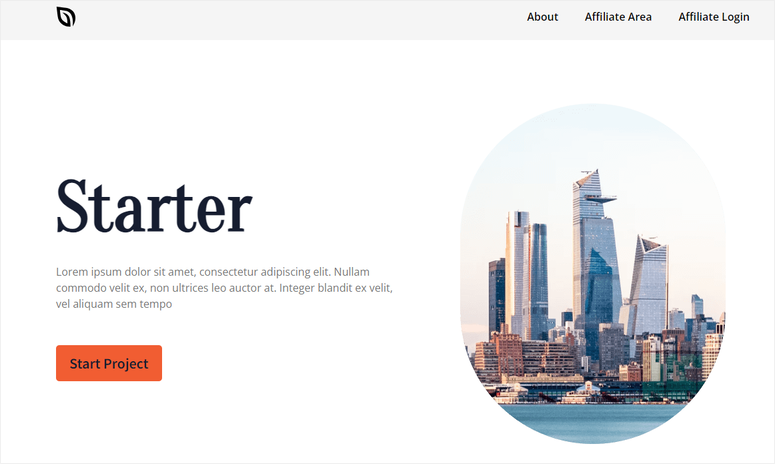
Pasul 4: Reutilizați tema personalizată
Acum, cu SeedProd, puteți utiliza această temă personalizată în proprietățile dvs. WordPress. Pentru a face acest lucru, mergeți la SeedProd » Import / Export .
Aici, selectați Exportați fișierele tematice pentru a le salva pe computer ca un fișier de arhivă ZIP. Deci, pentru a-l folosi pe alt site, tot ce trebuie să faceți este să instalați SeedProd pe noul site și să importați fișierul arhivă a temei personalizate.
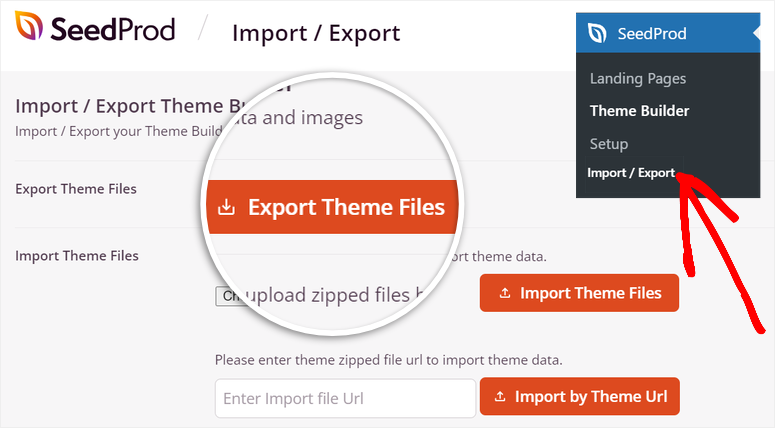
Lucrul bun este că acest fișier va conține toate datele, conținutul și imaginile generatorului de teme. Deci, nu trebuie să creați tema pentru noul dvs. site WordPress de la zero.
Felicitări! Acum puteți crea o temă personalizată cu SeedProd. Dacă aveți mai multe întrebări, consultați întrebările frecvente de mai jos.
Întrebări frecvente: Cum să creați cu ușurință o temă WordPress personalizată fără niciun cod
Pot folosi Theme Builder pe SeedProd Lite?
Nu, Theme Builder nu este disponibil în SeedProd Lite. Pentru a accesa Theme Builder și a crea teme personalizate, va trebui să faceți upgrade la Planul Plus sau o versiune superioară. Versiunea gratuită de SeedProd oferă funcții uimitoare, cum ar fi șabloanele de pagini de destinație. Dar pentru suita completă de creare a temelor, veți avea nevoie de versiunile premium.
Pot folosi tema mea personalizată pe mai multe site-uri?
Da, puteți folosi tema personalizată SeedProd pe mai multe site-uri, exportând-o de pe site-ul original și importând-o în fiecare site nou. Accesați setările de import/export ale SeedProd pentru a descărca tema ca fișier de arhivă ZIP, apoi încărcați-o pe celelalte site-uri WordPress cu SeedProd instalat și activat.
Este SeedProd compatibil cu alte teme?
Absolut! SeedProd este proiectat să funcționeze alături de alte teme și pluginuri WordPress. Deci, puteți adăuga pagini SeedProd sau chiar Creatorul de teme pentru a îmbunătăți designul site-ului dvs. În timp ce Generatorul de teme de la SeedProd înlocuiește tema activă a site-ului dvs. atunci când este activat, puteți utiliza în continuare teme standard WordPress în alte părți ale site-ului dvs., dacă doriți.
Pot să-mi salvez tema SeedProd pentru o utilizare ulterioară?
Da, vă puteți salva tema SeedProd pentru utilizare ulterioară, exportând-o ca fișier ZIP. Această opțiune se găsește în setările Import/Export din SeedProd. Vă permite să stocați o copie completă a temei pentru a o reimporta cu ușurință pe același site sau pentru a o utiliza pe alte site-uri WordPress.
Sperăm că v-a plăcut să aflați cum să creați o temă pentru WordPress. Pentru a afla cum să vă personalizați în continuare tema, iată un articol despre Cum să creați un aspect WordPress personalizat.
În afară de asta, iată și alte articole pe care ați putea fi interesat să le citiți.
- Cum să creezi o pagină Squeeze în WordPress care se convertește
- 8+ cei mai buni creatori de pagini WordPress și creatori de teme
- Cum să vă puneți site-ul WordPress în modul de întreținere
Primul articol vă arată cum să creați o pagină de comprimare pentru a îmbunătăți conversiile. Următoarea postare listează cei mai buni creatori de teme și pagini pentru WordPress. În timp ce ultimul tutorial vă arată cum să vă plasați site-ul în modul de întreținere.
